
Centos ಜನಪ್ರಿಯ ಲಿನಕ್ಸ್ ಆಧಾರಿತ ವ್ಯವಸ್ಥೆಗಳಲ್ಲಿ ಒಂದಾಗಿದೆ, ಮತ್ತು ಈ ಕಾರಣಕ್ಕಾಗಿ, ಅನೇಕ ಬಳಕೆದಾರರು ಅವಳನ್ನು ಭೇಟಿಯಾಗಲು ಬಯಸುತ್ತಾರೆ. ನಿಮ್ಮ PC ಯಲ್ಲಿ ಎರಡನೇ ಆಪರೇಟಿಂಗ್ ಸಿಸ್ಟಮ್ ಆಗಿ ಅದನ್ನು ಸ್ಥಾಪಿಸುವುದು - ಆಯ್ಕೆಯು ಪ್ರತಿಯೊಬ್ಬರಿಗೂ ಅಲ್ಲ, ಬದಲಿಗೆ ನೀವು ವರ್ಚುವಲ್ಬಾಕ್ಸ್ ಎಂದು ಕರೆಯಲ್ಪಡುವ ವಾಸ್ತವ, ಪ್ರತ್ಯೇಕವಾದ ಪರಿಸರದಲ್ಲಿ ಅದರೊಂದಿಗೆ ಕೆಲಸ ಮಾಡಬಹುದು.
ಹೆಜ್ಜೆ 2: ಒಂದು ಸೆಂಟೊಸ್ ವರ್ಚುವಲ್ ಮೆಷಿನ್ ರಚಿಸಲಾಗುತ್ತಿದೆ
ವರ್ಚುವಲ್ಬಾಕ್ಸ್ನಲ್ಲಿ, ಪ್ರತಿ ಸ್ಥಾಪಿತ ಆಪರೇಟಿಂಗ್ ಸಿಸ್ಟಮ್ಗೆ ಪ್ರತ್ಯೇಕ ವರ್ಚುವಲ್ ಯಂತ್ರ (VM) ಅಗತ್ಯವಿದೆ. ಈ ಹಂತದಲ್ಲಿ, ವ್ಯವಸ್ಥೆಯ ಪ್ರಕಾರವನ್ನು ಆಯ್ಕೆ ಮಾಡಲಾಗುವುದು, ಇದು ಅನುಸ್ಥಾಪಿಸಲ್ಪಡುತ್ತದೆ, ವರ್ಚುವಲ್ ಡ್ರೈವ್ ಅನ್ನು ರಚಿಸಲಾಗಿದೆ ಮತ್ತು ಹೆಚ್ಚುವರಿ ನಿಯತಾಂಕಗಳನ್ನು ಕಾನ್ಫಿಗರ್ ಮಾಡಲಾಗುತ್ತದೆ.
- ವರ್ಚುವಲ್ಬಾಕ್ಸ್ ಮ್ಯಾನೇಜರ್ ಅನ್ನು ರನ್ ಮಾಡಿ ಮತ್ತು "ರಚಿಸಿ" ಗುಂಡಿಯನ್ನು ಕ್ಲಿಕ್ ಮಾಡಿ.

- ಸೆಂಟೊಸ್ನ ಹೆಸರನ್ನು ನಮೂದಿಸಿ, ಮತ್ತು ಇತರ ಎರಡು ನಿಯತಾಂಕಗಳನ್ನು ಸ್ವಯಂಚಾಲಿತವಾಗಿ ತುಂಬಿಸಲಾಗುತ್ತದೆ.
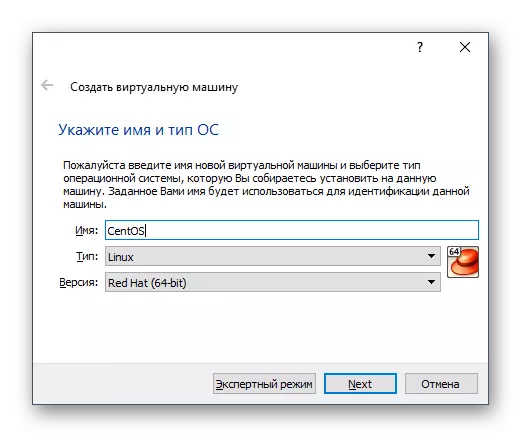
- ಆಪರೇಟಿಂಗ್ ಸಿಸ್ಟಮ್ ಅನ್ನು ಪ್ರಾರಂಭಿಸಲು ಮತ್ತು ನಿರ್ವಹಿಸಲು ನೀವು ಆಯ್ಕೆ ಮಾಡುವ RAM ಅನ್ನು ನಿರ್ದಿಷ್ಟಪಡಿಸಿ. ಆರಾಮದಾಯಕವಾದ ಕೆಲಸಕ್ಕೆ ಕನಿಷ್ಠ - 1 ಜಿಬಿ.
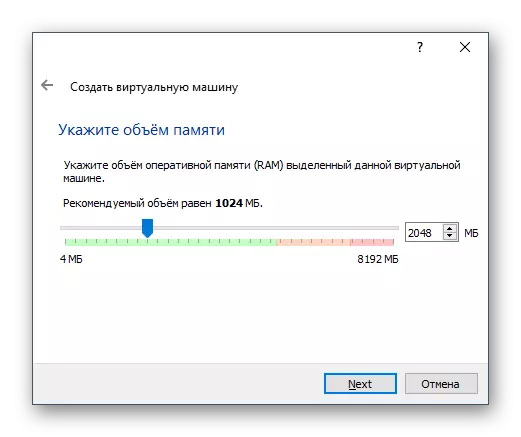
ವ್ಯವಸ್ಥಿತ ಅಗತ್ಯಗಳಲ್ಲಿ ಸಾಧ್ಯವಾದಷ್ಟು ಹೆಚ್ಚು RAM ತೆಗೆದುಕೊಳ್ಳಲು ಪ್ರಯತ್ನಿಸಿ.
- "ಹೊಸ ವರ್ಚುವಲ್ ಹಾರ್ಡ್ ಡಿಸ್ಕ್ ರಚಿಸಿ" ಆಯ್ಕೆಮಾಡಿದ ಐಟಂ ಅನ್ನು ಬಿಡಿ.
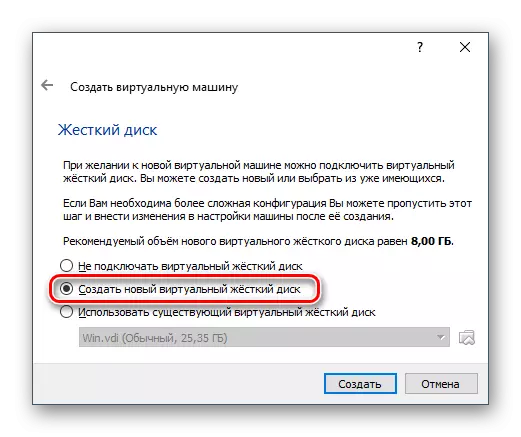
- ಕೌಟುಂಬಿಕತೆ ಬದಲಾವಣೆ ಮತ್ತು ವಿಡಿಐ ಬಿಟ್ಟು ಇಲ್ಲ.
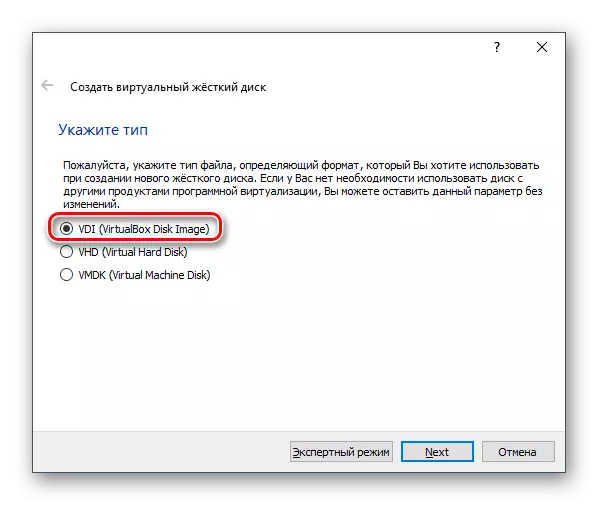
- ಆದ್ಯತೆಯ ಶೇಖರಣಾ ಸ್ವರೂಪ "ಡೈನಾಮಿಕ್" ಆಗಿದೆ.
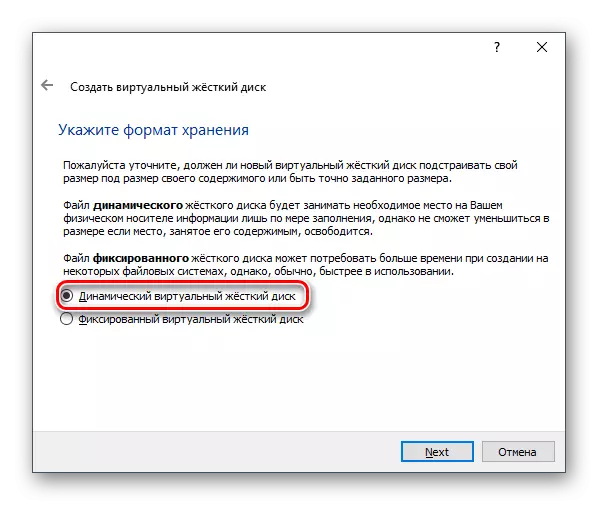
- ಭೌತಿಕ ಹಾರ್ಡ್ ಡಿಸ್ಕ್ನಲ್ಲಿ ಲಭ್ಯವಿರುವ ಉಚಿತ ಜಾಗವನ್ನು ಆಧರಿಸಿ ವರ್ಚುವಲ್ ಎಚ್ಡಿಡಿ ಆಯ್ಕೆ. ಸರಿಯಾದ ಅನುಸ್ಥಾಪನೆ ಮತ್ತು ನವೀಕರಣ OS ಗೆ, ಕನಿಷ್ಠ 8 ಜಿಬಿ ತೆಗೆದುಹಾಕಲು ಸೂಚಿಸಲಾಗುತ್ತದೆ.
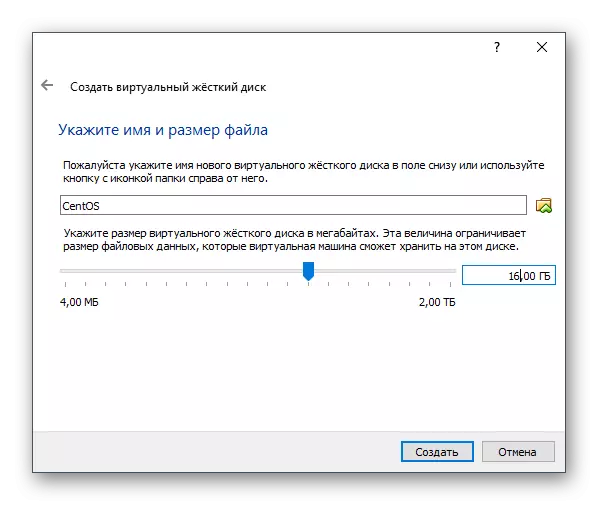
ಕ್ರಿಯಾತ್ಮಕ ಶೇಖರಣಾ ಸ್ವರೂಪಕ್ಕೆ ನೀವು ಹೆಚ್ಚು ಜಾಗವನ್ನು ಆರಿಸಿದರೆ, ಈ ಸ್ಥಳವು ಸೆಂಟೊಸ್ನಲ್ಲಿ ಆಕ್ರಮಿಸಿಕೊಂಡಿರುವ ತನಕ ಈ ಗಿಗಾಬೈಟ್ಗಳನ್ನು ಆಕ್ರಮಿಸಬಾರದು.
ಈ ಅನುಸ್ಥಾಪನಾ ವಿಎಮ್ ಕೊನೆಗೊಳ್ಳುತ್ತದೆ.
ಹಂತ 3: ವರ್ಚುವಲ್ ಗಣಕವನ್ನು ಹೊಂದಿಸಲಾಗುತ್ತಿದೆ
ಈ ಹಂತವು ಐಚ್ಛಿಕವಾಗಿರುತ್ತದೆ, ಆದರೆ ಕೆಲವು ಮೂಲಭೂತ ಸೆಟ್ಟಿಂಗ್ಗಳಿಗೆ ಉಪಯುಕ್ತವಾಗಬಹುದು ಮತ್ತು VM ನಲ್ಲಿ ಏನು ಬದಲಾಯಿಸಬಹುದೆಂದು ಹಂಚಿಕೊಂಡಿದೆ. ಸೆಟ್ಟಿಂಗ್ಗಳನ್ನು ನಮೂದಿಸಲು, ನೀವು ವರ್ಚುವಲ್ ಗಣಕದಲ್ಲಿ ಬಲ ಕ್ಲಿಕ್ ಮಾಡಿ ಮತ್ತು "ಕಾನ್ಫಿಗರ್" ಐಟಂ ಅನ್ನು ಆಯ್ಕೆ ಮಾಡಬೇಕಾಗುತ್ತದೆ.
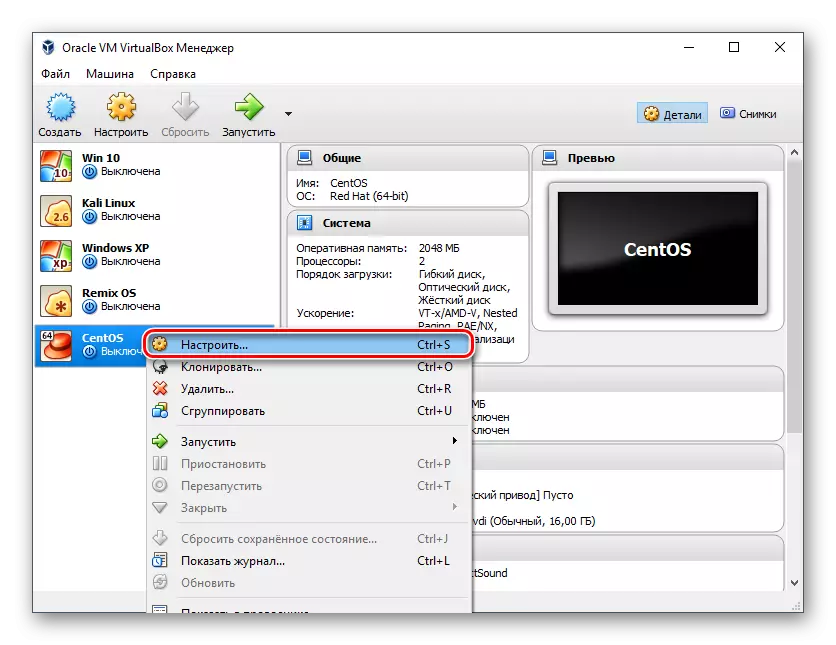
ಸಿಸ್ಟಮ್ ಟ್ಯಾಬ್ನಲ್ಲಿ, ಪ್ರೊಸೆಸರ್ ಸಂಸ್ಕಾರಕಗಳ ಸಂಖ್ಯೆಯನ್ನು ಹೆಚ್ಚಿಸಬಹುದು. ಇದು ಸೆಂಟೊಸ್ನ ಕಾರ್ಯಕ್ಷಮತೆಗೆ ಕೆಲವು ಹೆಚ್ಚಳವನ್ನು ನೀಡುತ್ತದೆ.
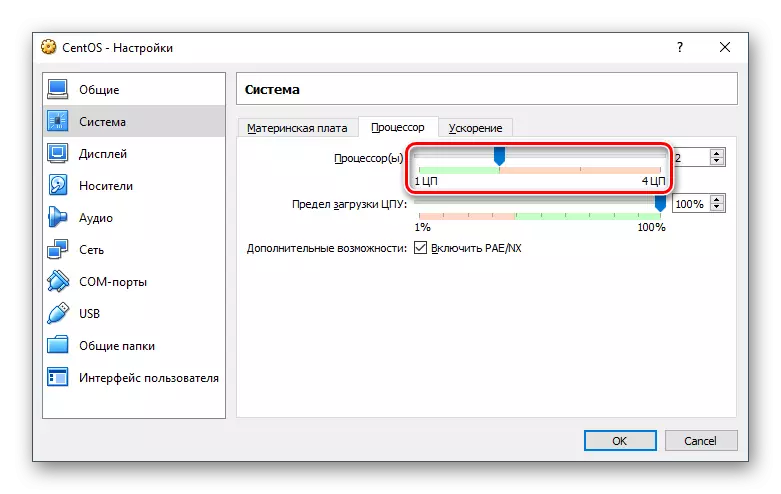
"ಪ್ರದರ್ಶನ" ಗೆ ಹೋಗುವಾಗ, ನೀವು ವೀಡಿಯೊ ಮೆಮೊರಿಗೆ ಕೆಲವು MB ಅನ್ನು ಸೇರಿಸಬಹುದು ಮತ್ತು 3D ವೇಗವರ್ಧಕವನ್ನು ಆನ್ ಮಾಡಬಹುದು.
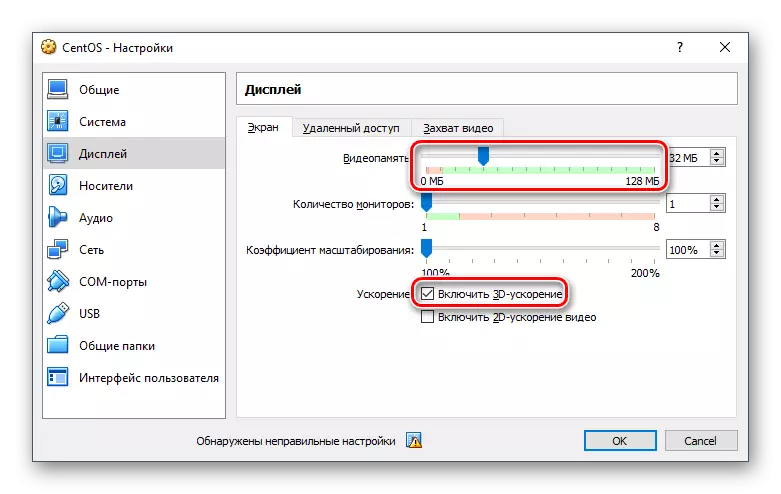
ಉಳಿದ ಸೆಟ್ಟಿಂಗ್ಗಳನ್ನು ನಿಮ್ಮ ವಿವೇಚನೆಯಿಂದ ಹೊಂದಿಸಬಹುದು ಮತ್ತು ಯಂತ್ರವು ಚಾಲನೆಯಲ್ಲಿರುವಾಗ ಯಾವುದೇ ಸಮಯದಲ್ಲಿ ಅವರಿಗೆ ಮರಳಬಹುದು.
ಹಂತ 4: ಸೆಂಟೊಸ್ ಅನ್ನು ಸ್ಥಾಪಿಸಿ
ಮುಖ್ಯ ಮತ್ತು ಕೊನೆಯ ಹಂತ: ಈಗಾಗಲೇ ಡೌನ್ಲೋಡ್ ಮಾಡಲಾದ ವಿತರಣೆಯ ಅನುಸ್ಥಾಪನೆ.
- ಮೌಸ್ ವರ್ಚುವಲ್ ಯಂತ್ರವನ್ನು ಕ್ಲಿಕ್ ಮಾಡಿ ಮತ್ತು "ರನ್" ಗುಂಡಿಯನ್ನು ಕ್ಲಿಕ್ ಮಾಡಿ.
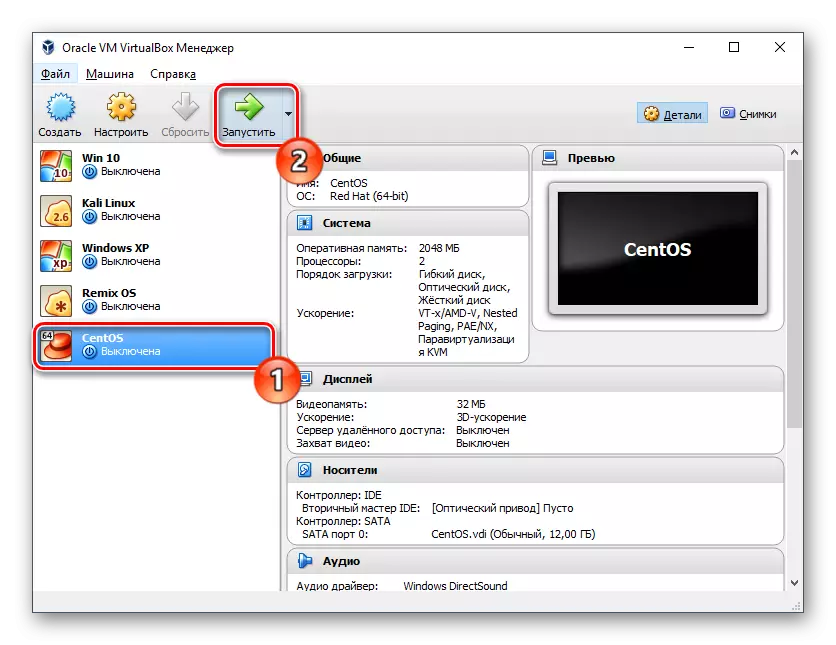
- VM ಅನ್ನು ಪ್ರಾರಂಭಿಸಿದ ನಂತರ, ಫೋಲ್ಡರ್ ಮತ್ತು ಸ್ಟ್ಯಾಂಡರ್ಡ್ ಸಿಸ್ಟಮ್ ಕಂಡಕ್ಟರ್ ಮೂಲಕ ಕ್ಲಿಕ್ ಮಾಡಿ, ನೀವು ಓಎಸ್ ಇಮೇಜ್ ಅನ್ನು ಡೌನ್ಲೋಡ್ ಮಾಡಿದ ಸ್ಥಳವನ್ನು ನಿರ್ದಿಷ್ಟಪಡಿಸಿ.
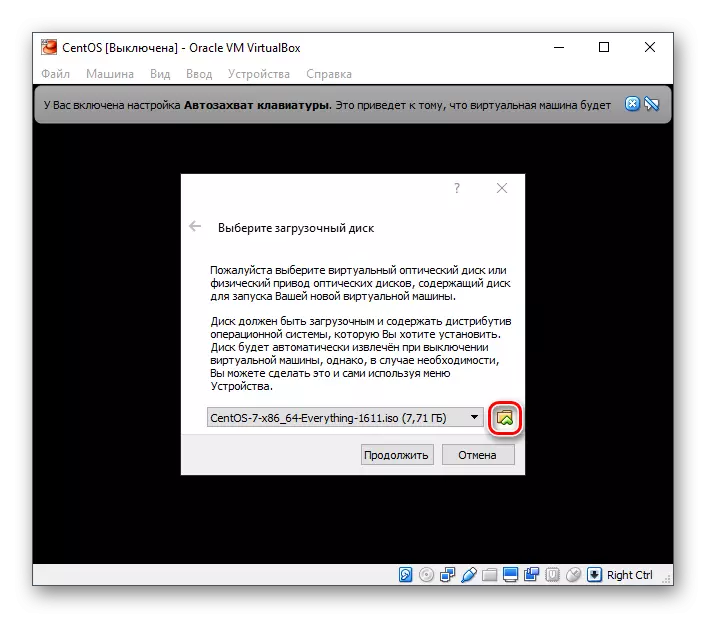
- ಸಿಸ್ಟಮ್ ಅನುಸ್ಥಾಪಕವು ಪ್ರಾರಂಭವಾಗುತ್ತದೆ. ಕೀಬೋರ್ಡ್ ಮೇಲೆ ಬಾಣವನ್ನು ಬಳಸಿ, "ಸೆಂಟೊಸ್ ಲಿನಕ್ಸ್ 7 ಅನ್ನು ಸ್ಥಾಪಿಸಿ" ಮತ್ತು ಎಂಟರ್ ಒತ್ತಿರಿ.

- ಸ್ವಯಂಚಾಲಿತ ಕ್ರಮದಲ್ಲಿ, ಕೆಲವು ಕಾರ್ಯಾಚರಣೆಗಳನ್ನು ಉತ್ಪಾದಿಸಲಾಗುತ್ತದೆ.
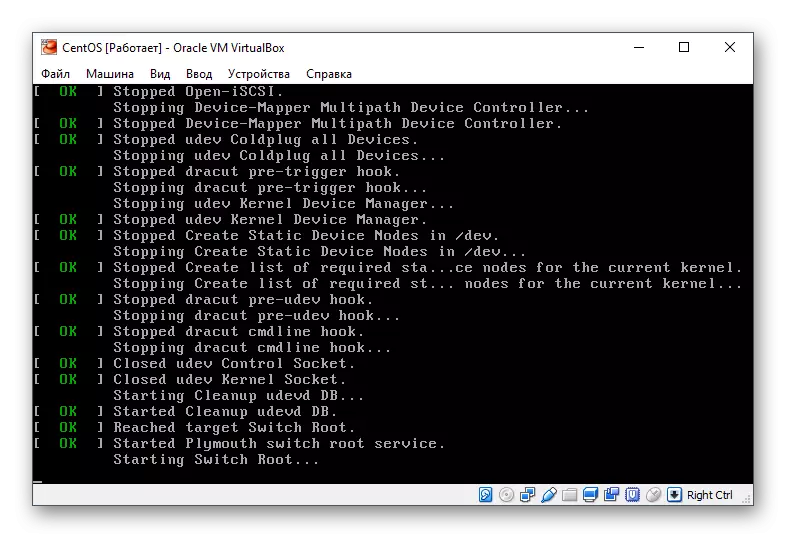
- ಅನುಸ್ಥಾಪಕವನ್ನು ಪ್ರಾರಂಭಿಸಿ.
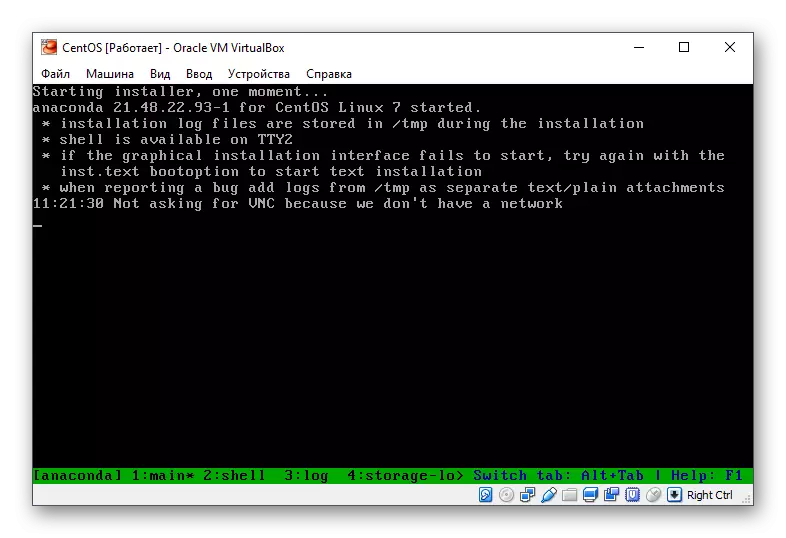
- ಸೆಂಟಸ್ ಗ್ರಾಫಿಕ್ಸ್ ಅನುಸ್ಥಾಪಕವು ಪ್ರಾರಂಭವಾಗುತ್ತದೆ. ತಕ್ಷಣವೇ, ಈ ವಿತರಣೆಯು ಹೆಚ್ಚು ಕೆಲಸ ಮತ್ತು ಸ್ನೇಹಿ ಅನುಸ್ಥಾಪಕಗಳಲ್ಲಿ ಒಂದನ್ನು ಹೊಂದಿದೆ ಎಂದು ನಾವು ಗಮನಿಸಬೇಕಾಗಿದೆ, ಆದ್ದರಿಂದ ಅದರೊಂದಿಗೆ ಕೆಲಸ ಮಾಡಲು ಇದು ತುಂಬಾ ಸರಳವಾಗಿದೆ.
ನಿಮ್ಮ ಭಾಷೆಯನ್ನು ಮತ್ತು ಅದರ ರೀತಿಯ ಆಯ್ಕೆಮಾಡಿ.

- ಸೆಟ್ಟಿಂಗ್ಗಳ ವಿಂಡೋದಲ್ಲಿ, ಕಾನ್ಫಿಗರ್ ಮಾಡಿ:
- ಸಮಯ ವಲಯ;

- ಅನುಸ್ಥಾಪನೆಯನ್ನು ಹೊಂದಿಸಲಾಗುತ್ತಿದೆ.
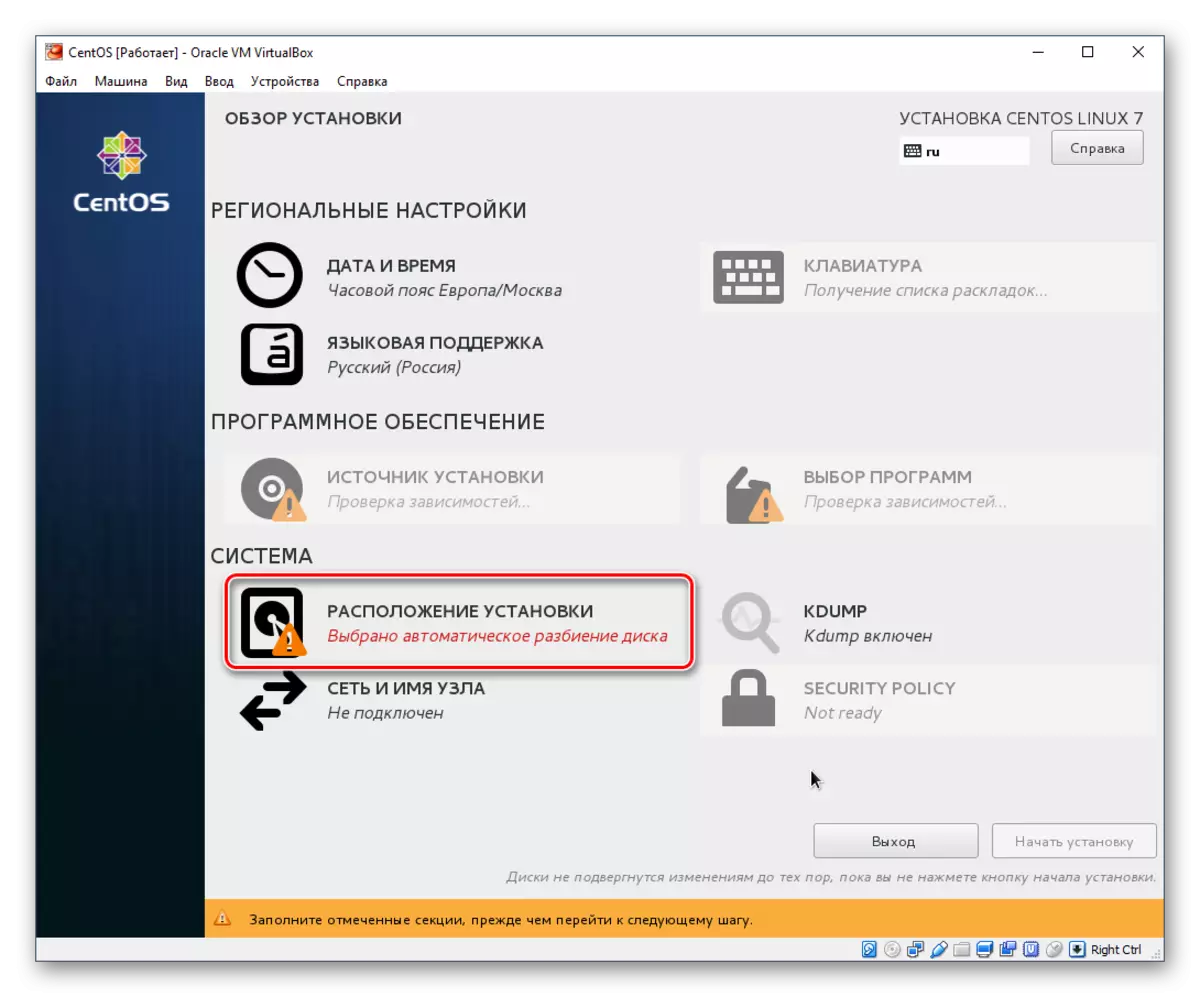
ನೀವು ಒಂದು ಸೆಂಟದಲ್ಲಿ ಒಂದು ವಿಭಾಗದಲ್ಲಿ ಒಂದು ವಿಭಾಗದಲ್ಲಿ ಹಾರ್ಡ್ ಡಿಸ್ಕ್ ಮಾಡಲು ಬಯಸಿದರೆ, ಸೆಟ್ಟಿಂಗ್ಗಳೊಂದಿಗೆ ಮೆನುಗೆ ಹೋಗಿ, ವರ್ಚುವಲ್ ಡ್ರೈವ್ ಅನ್ನು ಆಯ್ಕೆ ಮಾಡಿ, ಇದು ವರ್ಚುವಲ್ ಗಣಕಯಂತ್ರದೊಂದಿಗೆ ರಚಿಸಲ್ಪಟ್ಟಿತು, ಮತ್ತು ಮುಕ್ತಾಯ ಕ್ಲಿಕ್ ಮಾಡಿ;
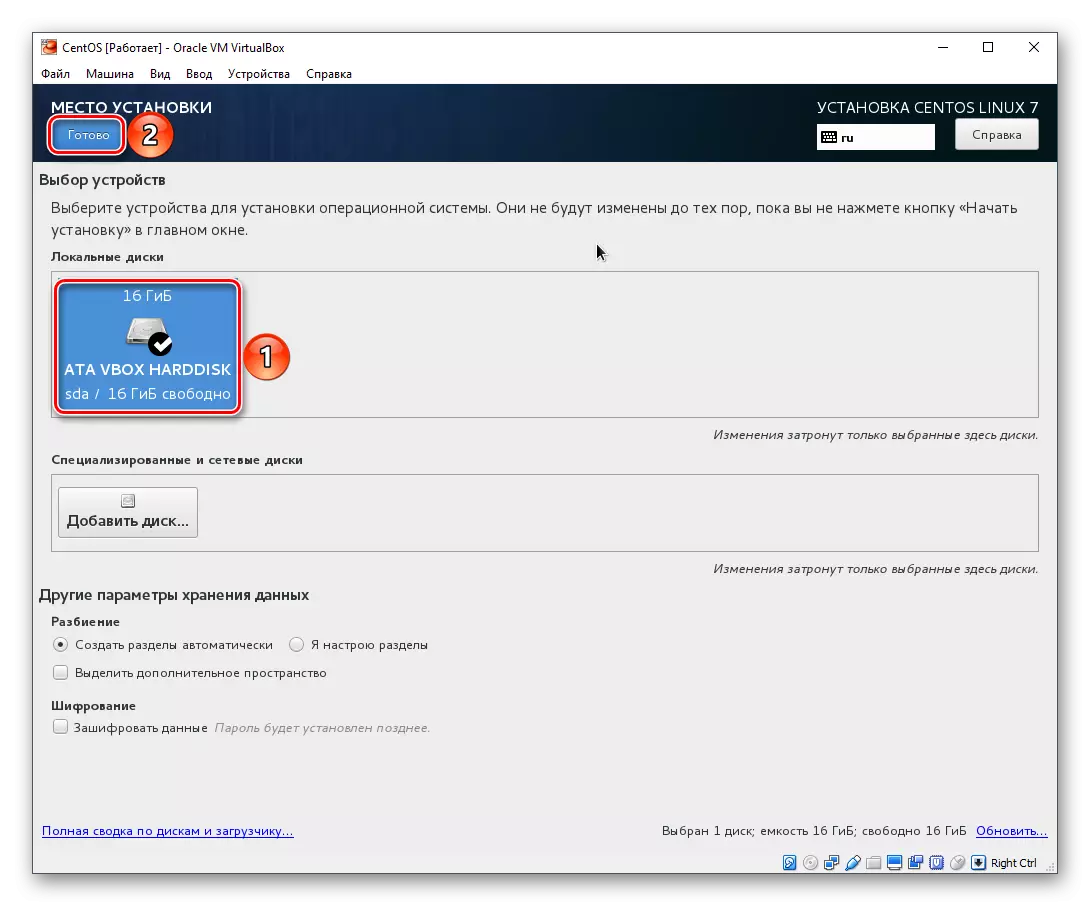
- ಕಾರ್ಯಕ್ರಮಗಳನ್ನು ಆಯ್ಕೆಮಾಡಿ.
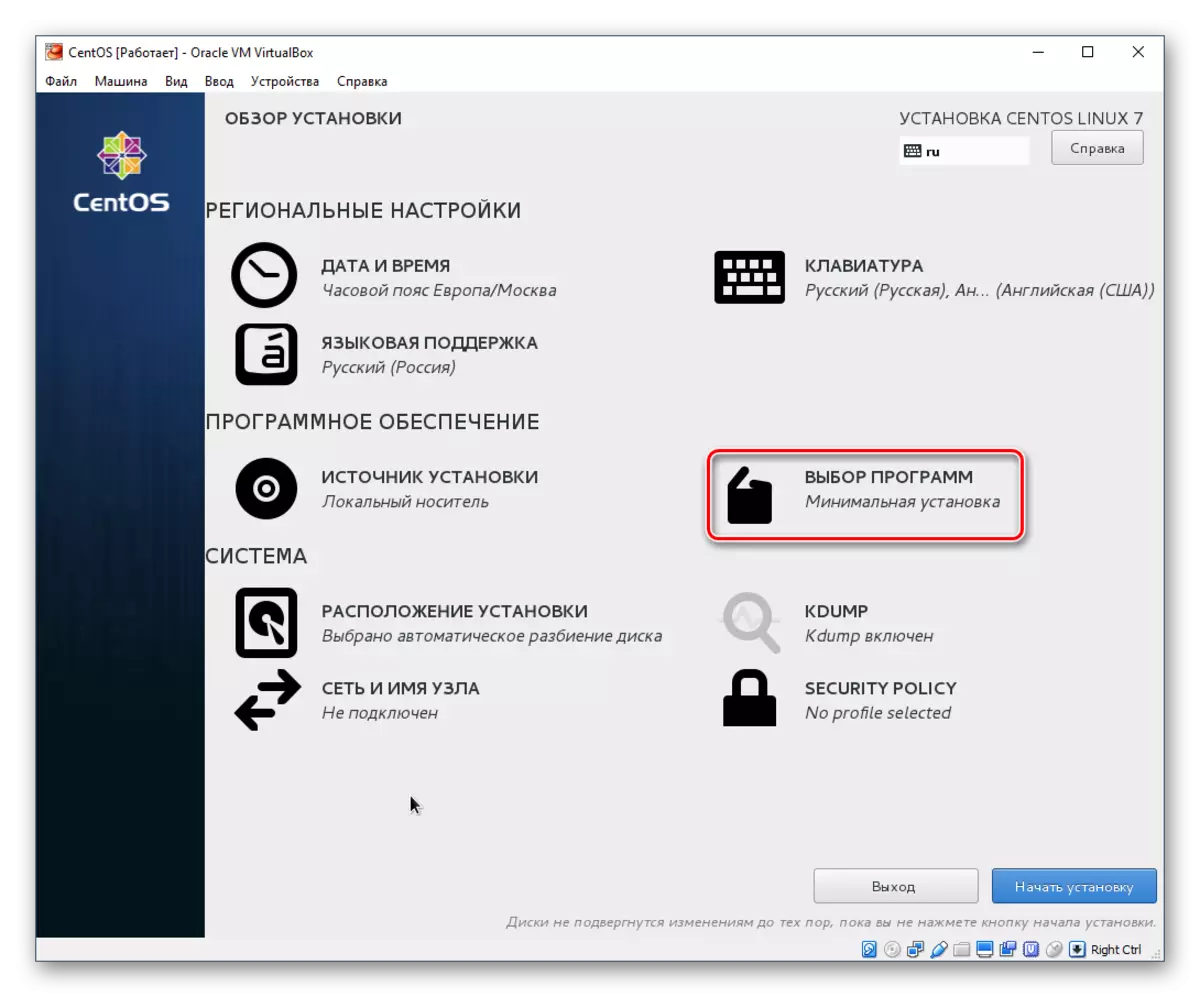
ಡೀಫಾಲ್ಟ್ ಕನಿಷ್ಠ ಅನುಸ್ಥಾಪನೆಯಾಗಿದೆ, ಆದರೆ ಇದು ಚಿತ್ರಾತ್ಮಕ ಇಂಟರ್ಫೇಸ್ ಹೊಂದಿಲ್ಲ. ಯಾವ ಮಾಧ್ಯಮವನ್ನು ಓಎಸ್ ಅನ್ನು ಸ್ಥಾಪಿಸಲಾಗಿದೆ: GNOME ಅಥವಾ KDE ಅನ್ನು ನೀವು ಆಯ್ಕೆ ಮಾಡಬಹುದು. ಆಯ್ಕೆಯು ನಿಮ್ಮ ಆದ್ಯತೆಗಳನ್ನು ಅವಲಂಬಿಸಿರುತ್ತದೆ, ಮತ್ತು ನಾವು ಕೆಡಿಇ ಪರಿಸರದೊಂದಿಗೆ ಅನುಸ್ಥಾಪನೆಯನ್ನು ನೋಡೋಣ.
ವಿಂಡೋದ ಬಲಭಾಗದಲ್ಲಿ ಶೆಲ್ ಅನ್ನು ಆಯ್ಕೆ ಮಾಡಿದ ನಂತರ, ಆಡ್-ಆನ್ಗಳು ಕಾಣಿಸಿಕೊಳ್ಳುತ್ತವೆ. ಮಣ್ಣಿನಲ್ಲಿ ನೀವು ಏನನ್ನು ನೋಡಲು ಬಯಸುತ್ತೀರಿ ಎಂಬುದನ್ನು ಟಿಕ್ಸ್ ಗಮನಿಸಬಹುದು. ಆಯ್ಕೆ ಪೂರ್ಣಗೊಂಡಾಗ, ಮುಕ್ತಾಯ ಕ್ಲಿಕ್ ಮಾಡಿ.
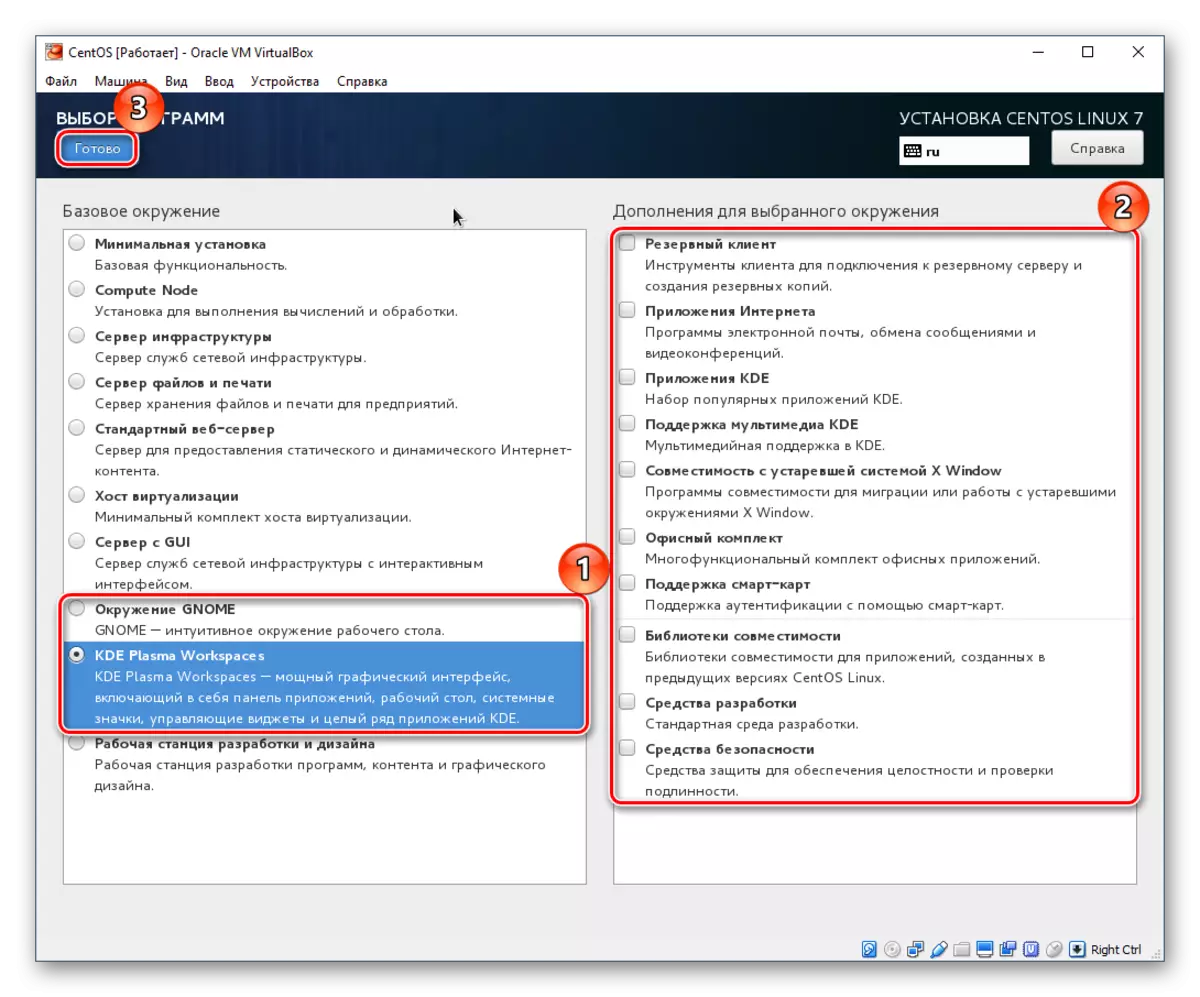
- ಸಮಯ ವಲಯ;
- ಪ್ರಾರಂಭ ಅನುಸ್ಥಾಪನಾ ಗುಂಡಿಯನ್ನು ಕ್ಲಿಕ್ ಮಾಡಿ.
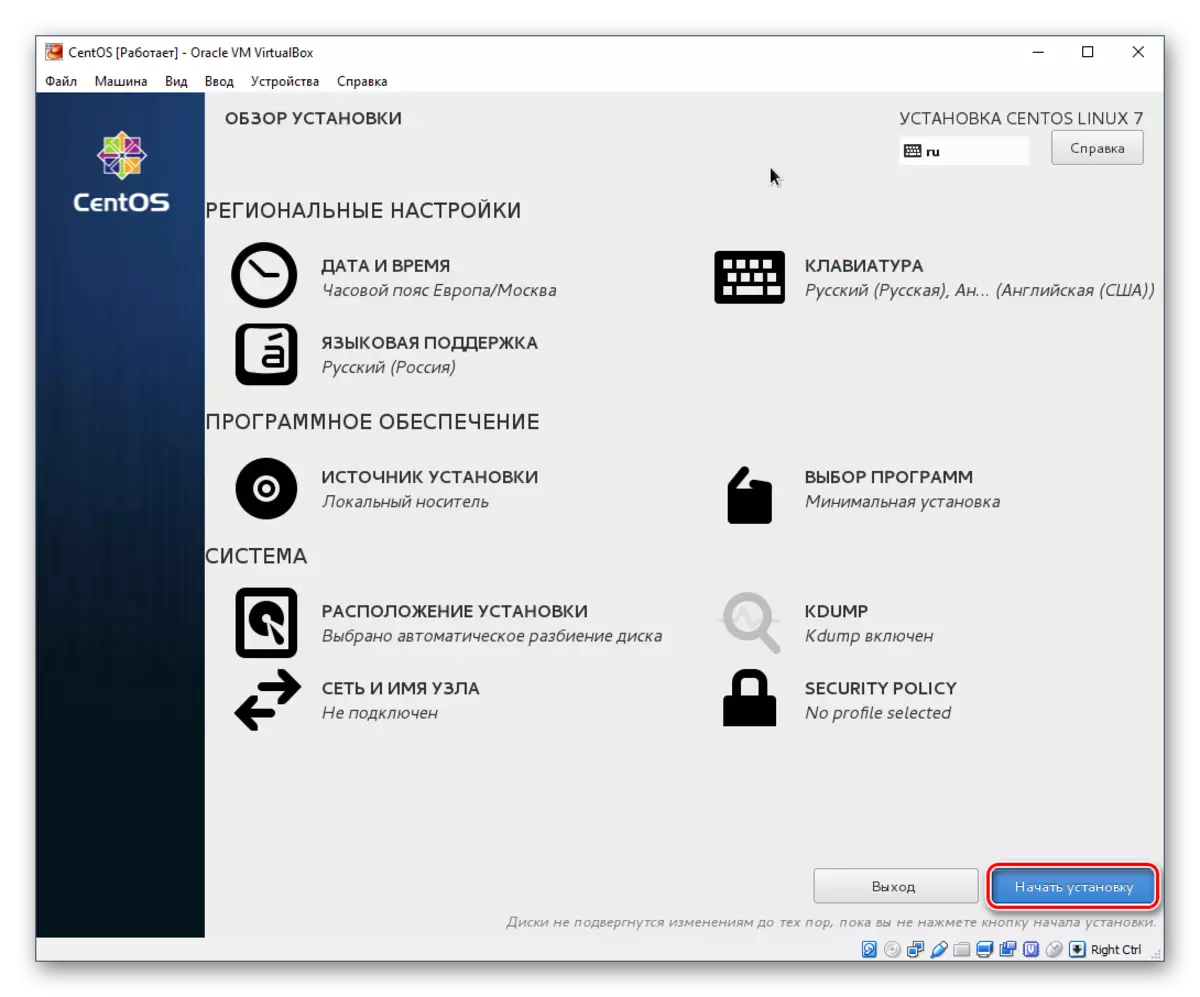
- ಅನುಸ್ಥಾಪನೆಯ ಸಮಯದಲ್ಲಿ (ರಾಜ್ಯವು ಪ್ರೋಗ್ರೆಸ್ ಬಾರ್ನಂತೆ ವಿಂಡೋದ ಕೆಳಭಾಗದಲ್ಲಿ ಪ್ರದರ್ಶಿಸಲಾಗುತ್ತದೆ) ನೀವು ರೂಟ್ ಪಾಸ್ವರ್ಡ್ನೊಂದಿಗೆ ಬರಲು ಮತ್ತು ಬಳಕೆದಾರರನ್ನು ರಚಿಸಲು ಕೇಳಲಾಗುತ್ತದೆ.

- ಮೂಲ ಹಕ್ಕುಗಳಿಗಾಗಿ (ಸೂಪರ್ಯೂಸರ್) 2 ಬಾರಿ ಪಾಸ್ವರ್ಡ್ ನಮೂದಿಸಿ ಮತ್ತು ಮುಕ್ತಾಯ ಕ್ಲಿಕ್ ಮಾಡಿ. ಪಾಸ್ವರ್ಡ್ ಸರಳವಾಗಿದ್ದರೆ, "ಮುಕ್ತಾಯ" ಬಟನ್ ಎರಡು ಬಾರಿ ಕ್ಲಿಕ್ ಮಾಡಬೇಕಾಗುತ್ತದೆ. ಮೊದಲು ಕೀಬೋರ್ಡ್ ವಿನ್ಯಾಸವನ್ನು ಇಂಗ್ಲಿಷ್ಗೆ ಬದಲಾಯಿಸಲು ಮರೆಯಬೇಡಿ. ಪ್ರಸ್ತುತ ಭಾಷೆ ವಿಂಡೋದ ಮೇಲಿನ ಬಲ ಮೂಲೆಯಲ್ಲಿ ಕಾಣಬಹುದು.
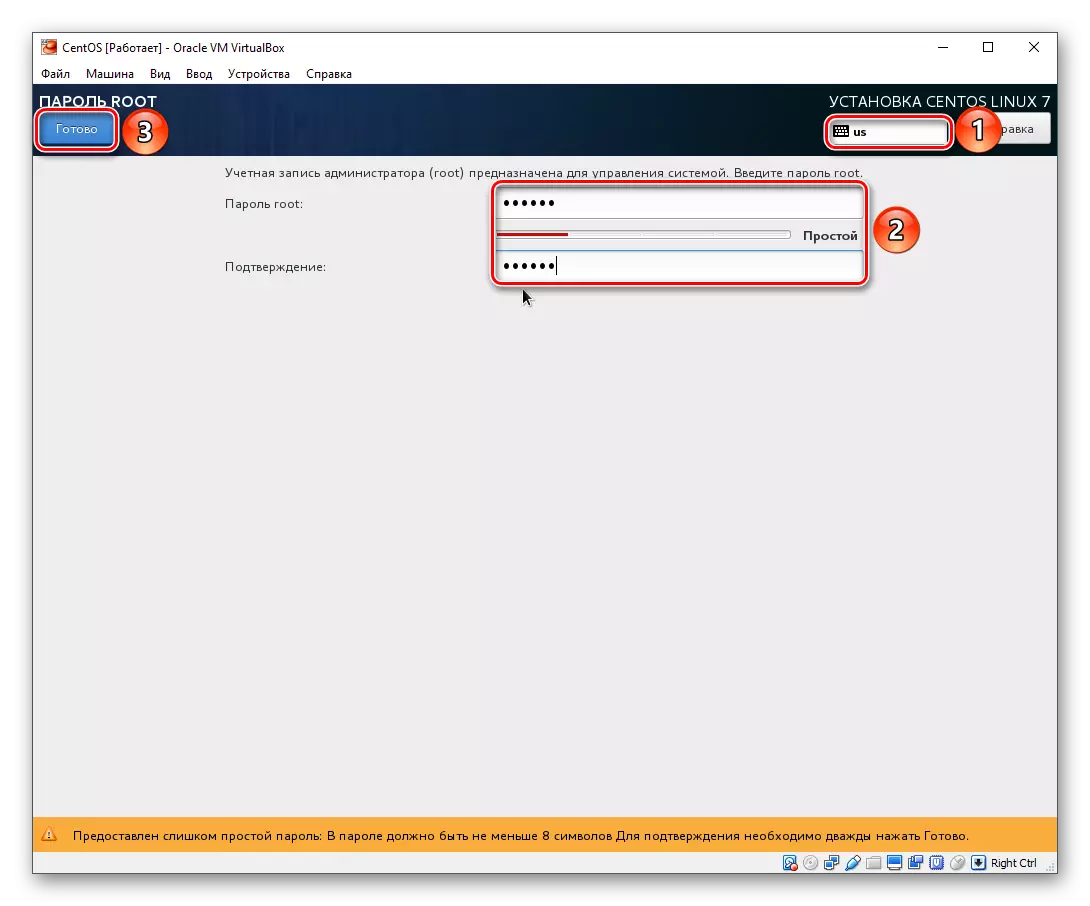
- "ಪೂರ್ಣ ಹೆಸರು" ಕ್ಷೇತ್ರದಲ್ಲಿ ಬಯಸಿದ ಮೊದಲಕ್ಷರಗಳನ್ನು ನಮೂದಿಸಿ. "ಬಳಕೆದಾರಹೆಸರು" ಲೈನ್ ಸ್ವಯಂಚಾಲಿತವಾಗಿ ತುಂಬಿರುತ್ತದೆ, ಆದರೆ ಇದನ್ನು ಕೈಯಾರೆ ಬದಲಾಯಿಸಬಹುದು.
ನೀವು ಬಯಸಿದರೆ, ಸೂಕ್ತವಾದ ಚೆಕ್ ಮಾರ್ಕ್ ಅನ್ನು ಹೊಂದಿಸುವ ಮೂಲಕ ನಿರ್ವಾಹಕರಿಂದ ಈ ಬಳಕೆದಾರರನ್ನು ನಿಯೋಜಿಸಿ.
ಖಾತೆಯ ಪಾಸ್ವರ್ಡ್ನೊಂದಿಗೆ ಬನ್ನಿ ಮತ್ತು ಮುಕ್ತಾಯ ಕ್ಲಿಕ್ ಮಾಡಿ.
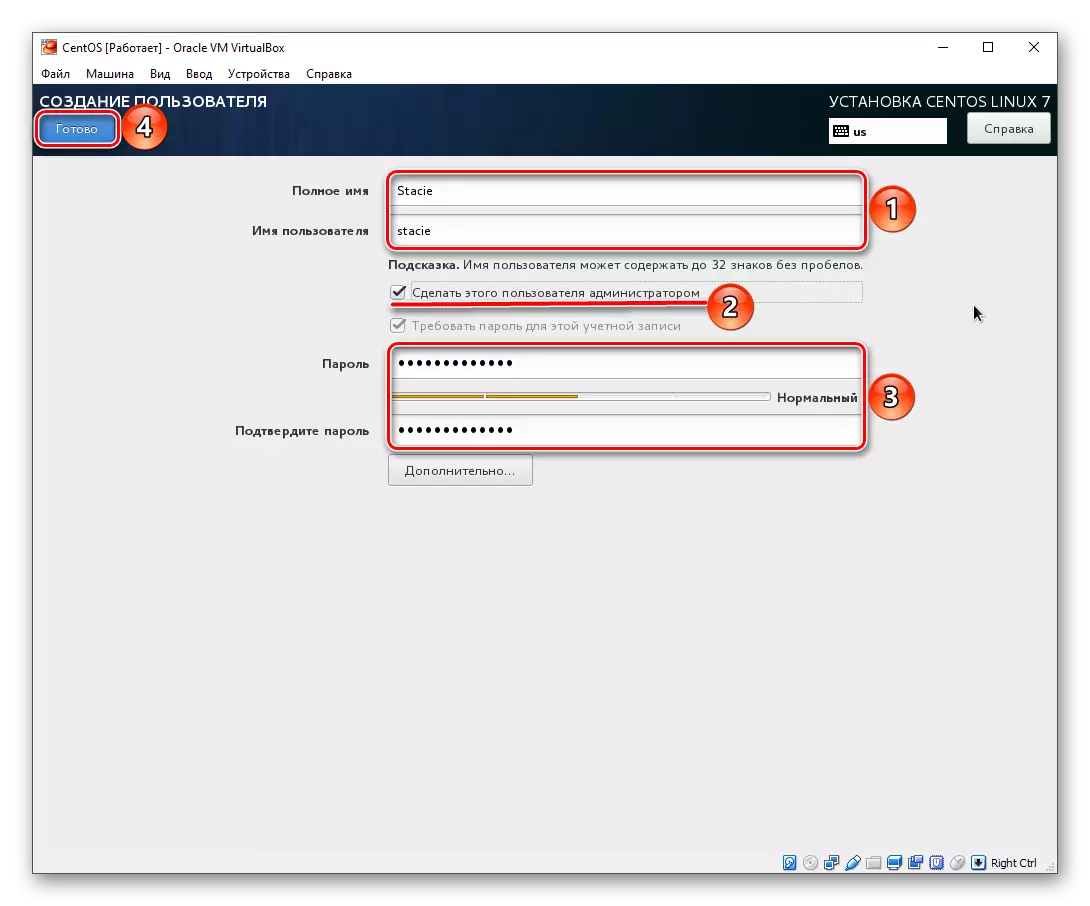
- OS ಅನುಸ್ಥಾಪನೆಗೆ ನಿರೀಕ್ಷಿಸಿ ಮತ್ತು "ಸಂಪೂರ್ಣ ಸೆಟ್ಟಿಂಗ್ಗಳು" ಗುಂಡಿಯನ್ನು ಕ್ಲಿಕ್ ಮಾಡಿ.
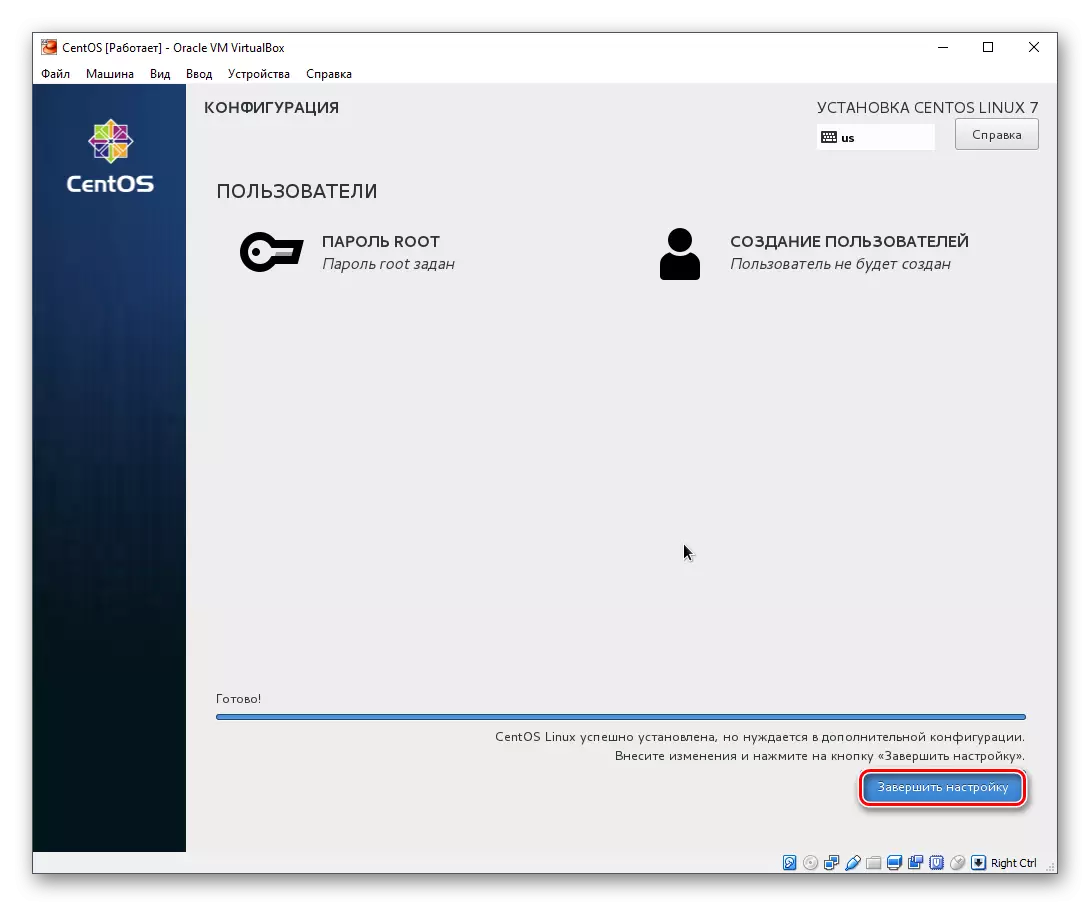
- ಸ್ವಯಂಚಾಲಿತ ಕ್ರಮದಲ್ಲಿ ಹೆಚ್ಚಿನ ಸೆಟ್ಟಿಂಗ್ಗಳು ಇರುತ್ತವೆ.
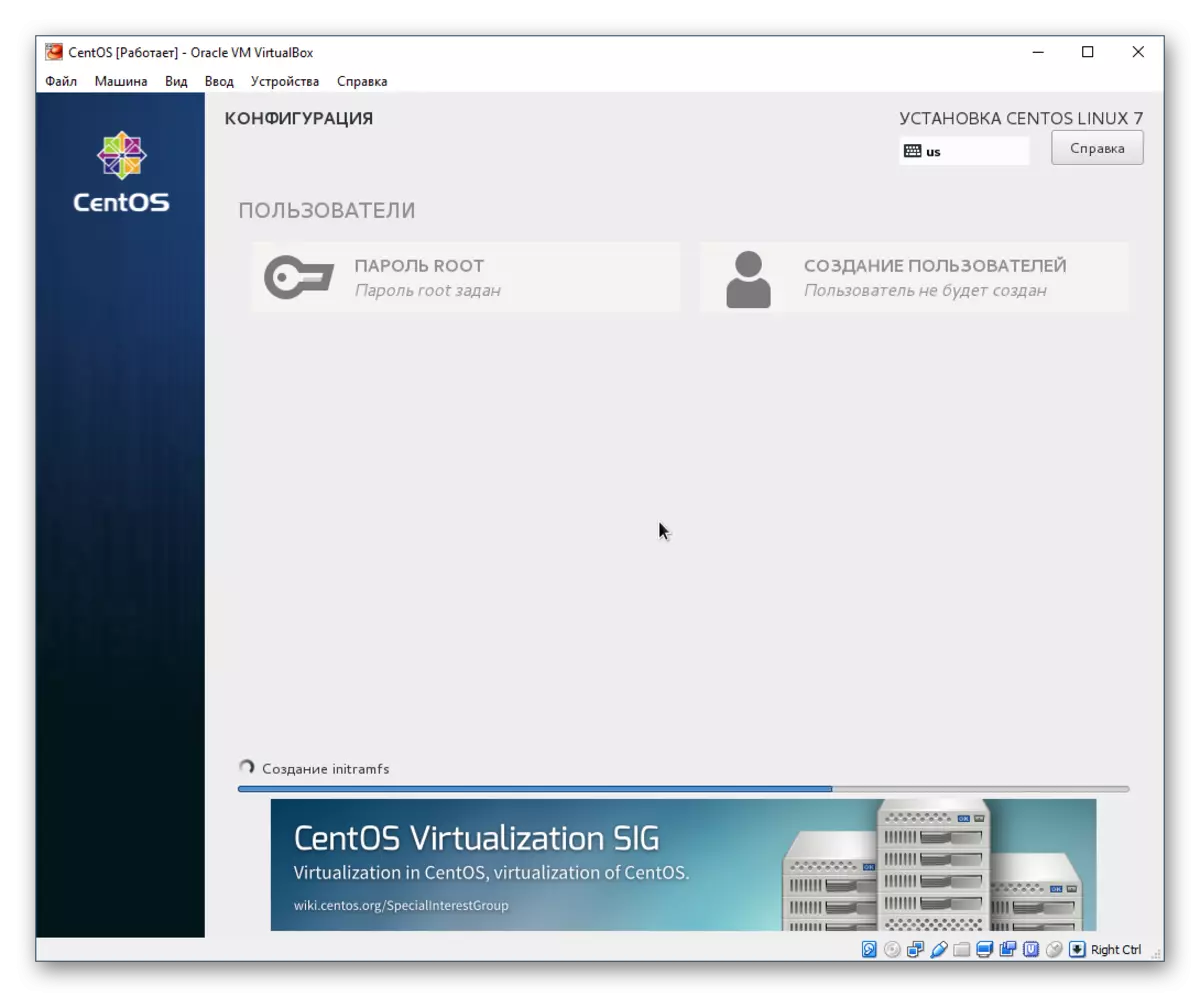
- ಮರುಪ್ರಾರಂಭಿಸು ಬಟನ್ ಮೇಲೆ ಕ್ಲಿಕ್ ಮಾಡಿ.

- ಒಂದು GRUB ಬೂಟ್ ಕಾಣಿಸಿಕೊಳ್ಳುತ್ತದೆ, ಇದು ಪೂರ್ವನಿಯೋಜಿತವಾಗಿ, ಕೊನೆಯ 5 ಸೆಕೆಂಡುಗಳು OS ಅನ್ನು ಲೋಡ್ ಮಾಡಲು ಮುಂದುವರಿಯುತ್ತದೆ. ಎಂಟರ್ ಮೇಲೆ ಕ್ಲಿಕ್ ಮಾಡುವುದರ ಮೂಲಕ ಟೈಮರ್ಗಾಗಿ ಕಾಯದೆ ನೀವು ಕೈಯಾರೆ ಇದನ್ನು ಮಾಡಬಹುದು.

- ಸೆಂಟೊಸ್ ಬೂಟ್ ವಿಂಡೋ ಕಾಣಿಸಿಕೊಳ್ಳುತ್ತದೆ.
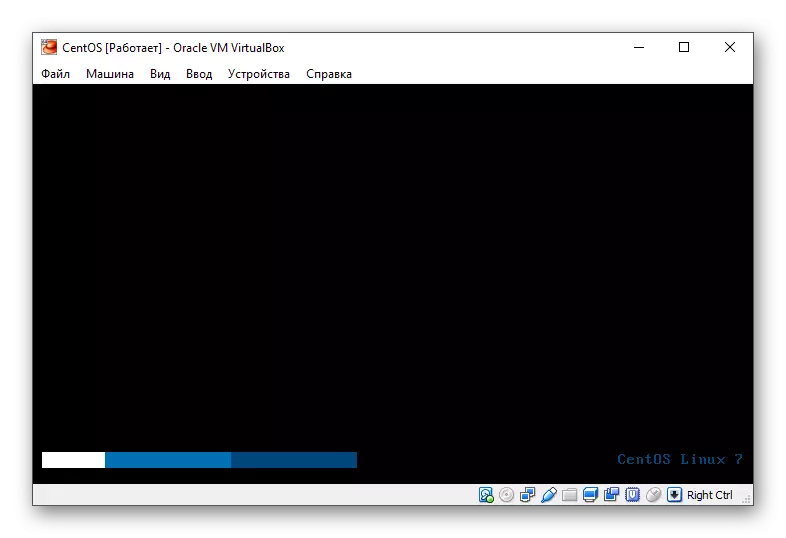
- ಸೆಟ್ಟಿಂಗ್ಗಳು ವಿಂಡೋ ಮತ್ತೆ ಕಾಣಿಸುತ್ತದೆ. ಈ ಸಮಯದಲ್ಲಿ ನೀವು ಪರವಾನಗಿ ಒಪ್ಪಂದದ ನಿಯಮಗಳನ್ನು ಒಪ್ಪಿಕೊಳ್ಳಬೇಕು ಮತ್ತು ನೆಟ್ವರ್ಕ್ ಅನ್ನು ಕಾನ್ಫಿಗರ್ ಮಾಡಬೇಕಾಗುತ್ತದೆ.

- ಈ ಕಿರು ಡಾಕ್ಯುಮೆಂಟ್ನಲ್ಲಿ ಟಿಕ್ ಮಾಡಿ ಮತ್ತು ಮುಕ್ತಾಯ ಕ್ಲಿಕ್ ಮಾಡಿ.
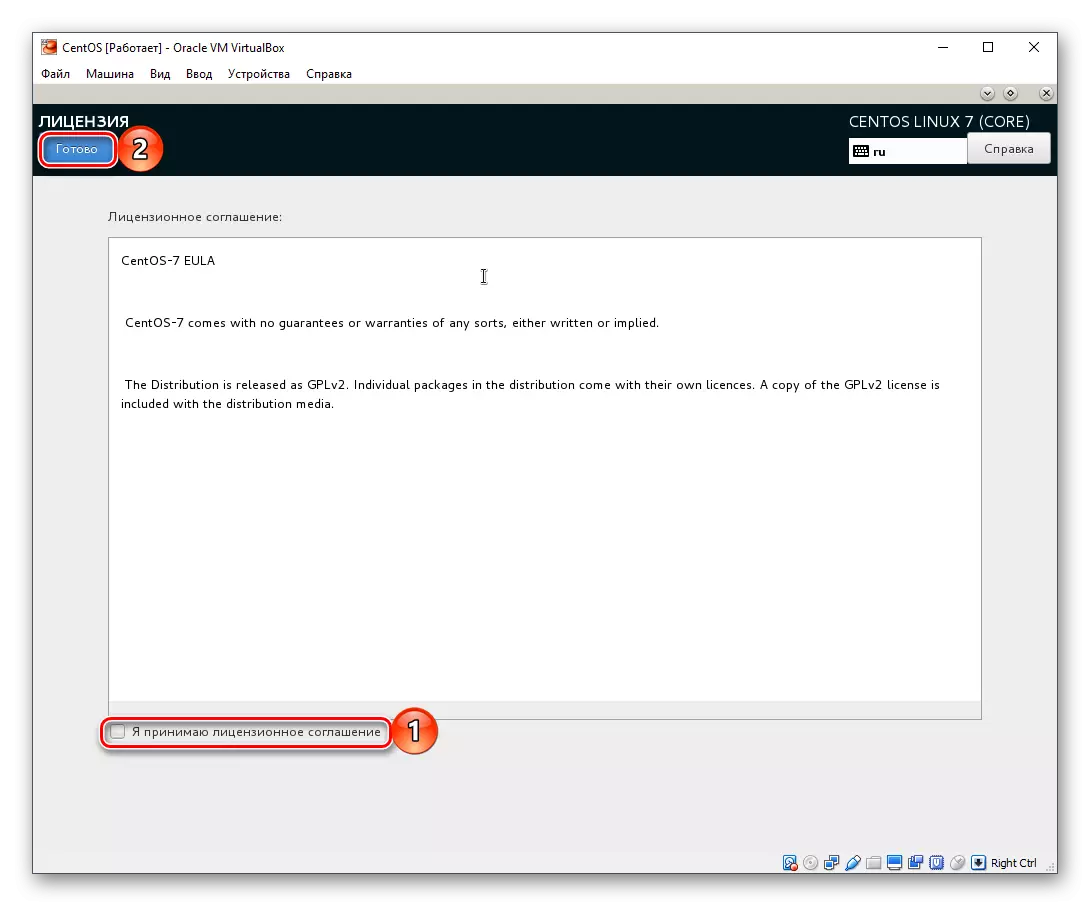
- ಇಂಟರ್ನೆಟ್ ಅನ್ನು ಸಕ್ರಿಯಗೊಳಿಸಲು, "ನೆಟ್ವರ್ಕ್ ಮತ್ತು ನೋಡ್ ಹೆಸರು" ನಿಯತಾಂಕವನ್ನು ಕ್ಲಿಕ್ ಮಾಡಿ.
ನಿಯಂತ್ರಕ ಮೇಲೆ ಕ್ಲಿಕ್ ಮಾಡಿ, ಮತ್ತು ಅದು ಬಲಕ್ಕೆ ಚಲಿಸುತ್ತದೆ.
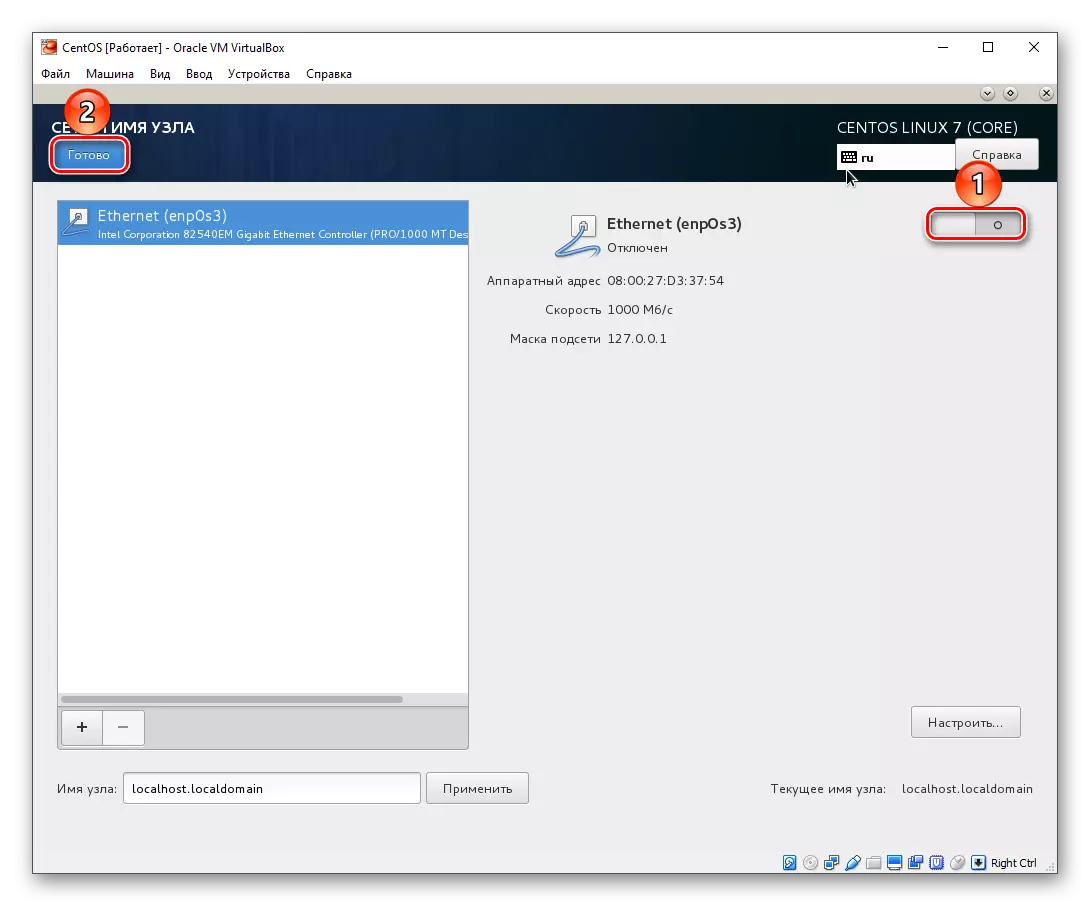
- ಅಂತಿಮ ಗುಂಡಿಯನ್ನು ಕ್ಲಿಕ್ ಮಾಡಿ.

- ನೀವು ಲಾಗಿನ್ ಪರದೆಯಲ್ಲಿ ಕುಸಿಯುತ್ತೀರಿ. ಅದರ ಮೇಲೆ ಕ್ಲಿಕ್ ಮಾಡಿ.
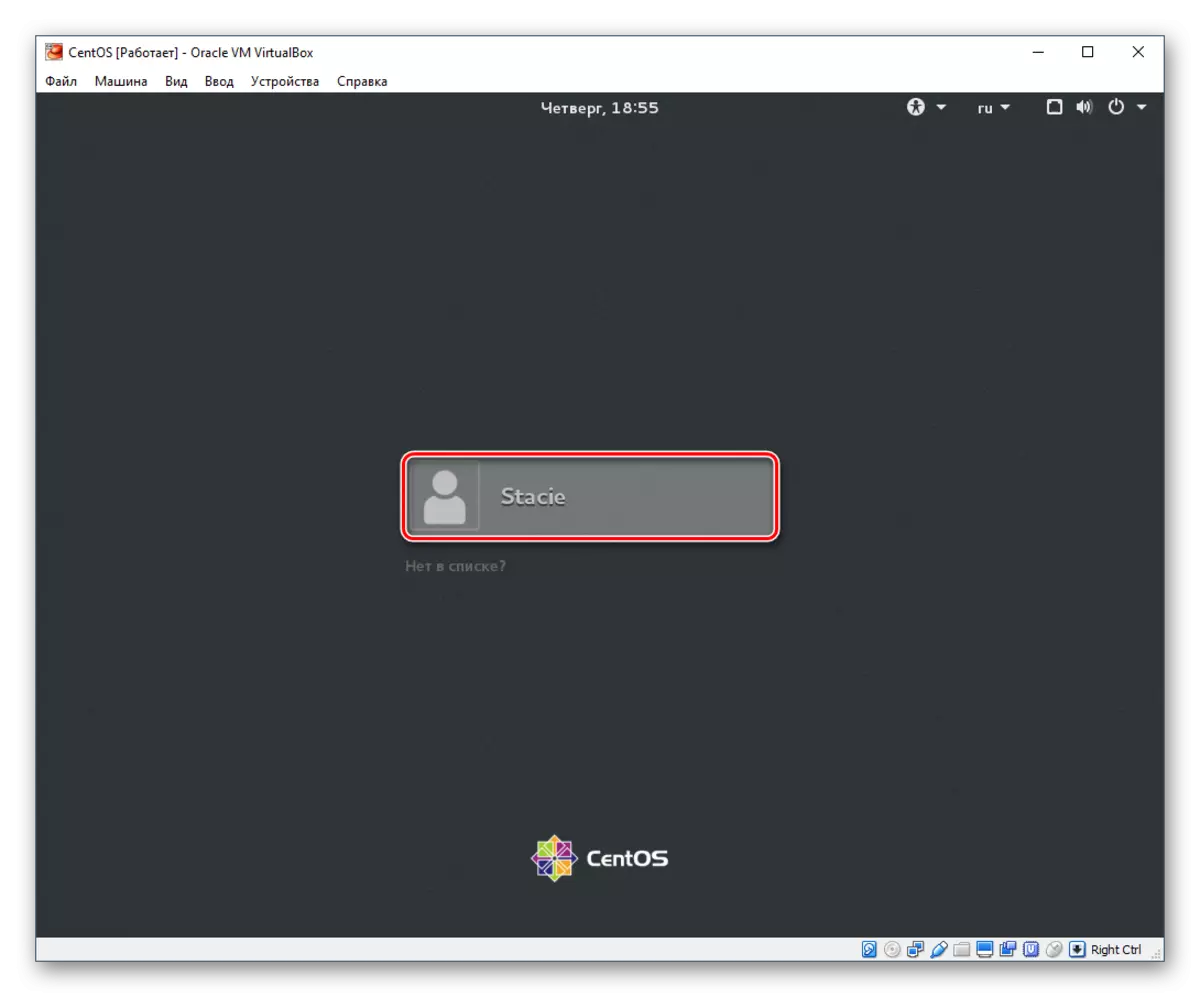
- ಕೀಬೋರ್ಡ್ ವಿನ್ಯಾಸವನ್ನು ಬದಲಿಸಿ, ಪಾಸ್ವರ್ಡ್ ನಮೂದಿಸಿ ಮತ್ತು ಲಾಗಿನ್ ಕ್ಲಿಕ್ ಮಾಡಿ.
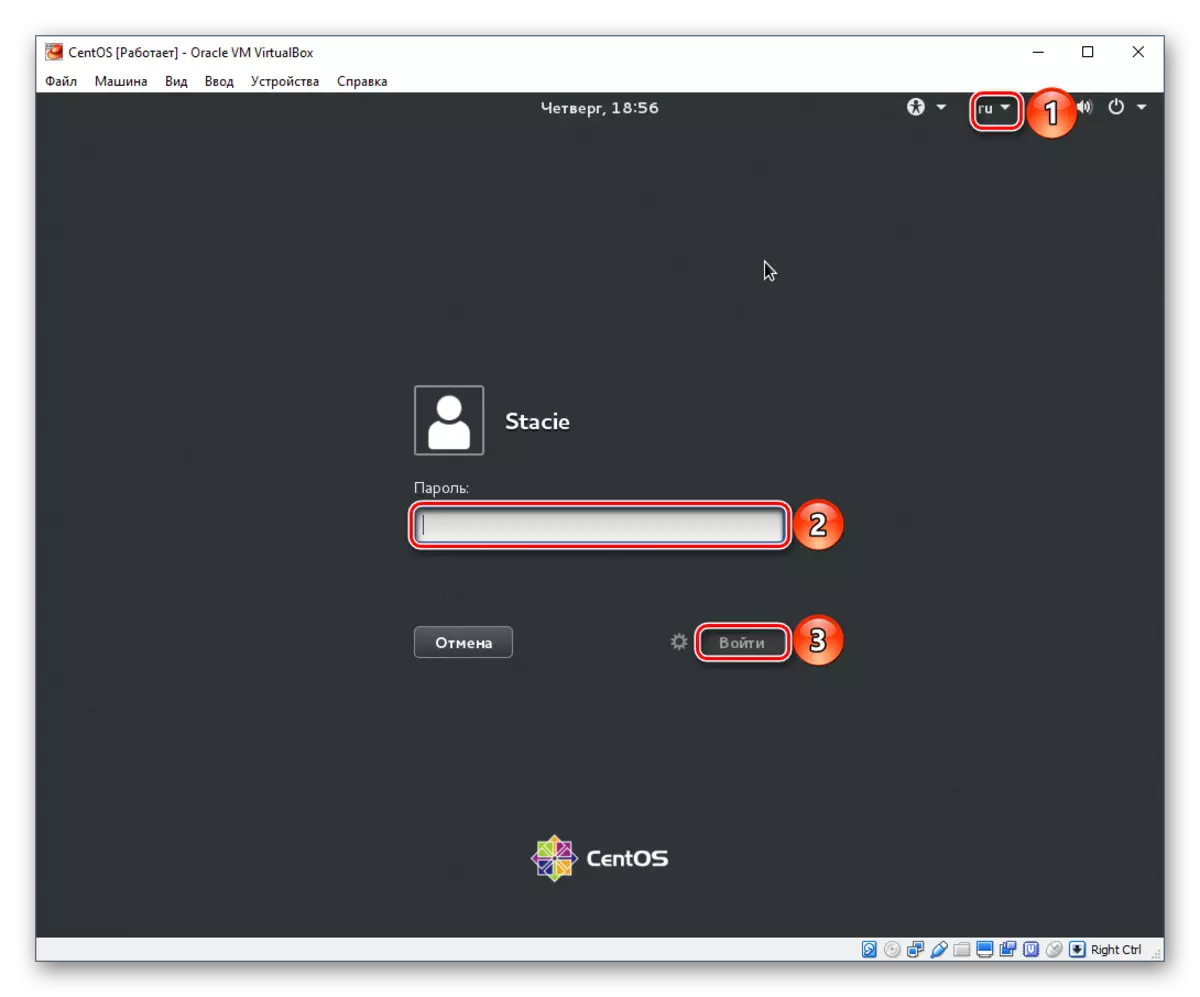
ಈಗ ನೀವು ಸೆಂಟೊಸ್ ಆಪರೇಟಿಂಗ್ ಸಿಸ್ಟಮ್ ಅನ್ನು ಬಳಸಲು ಪ್ರಾರಂಭಿಸಬಹುದು.
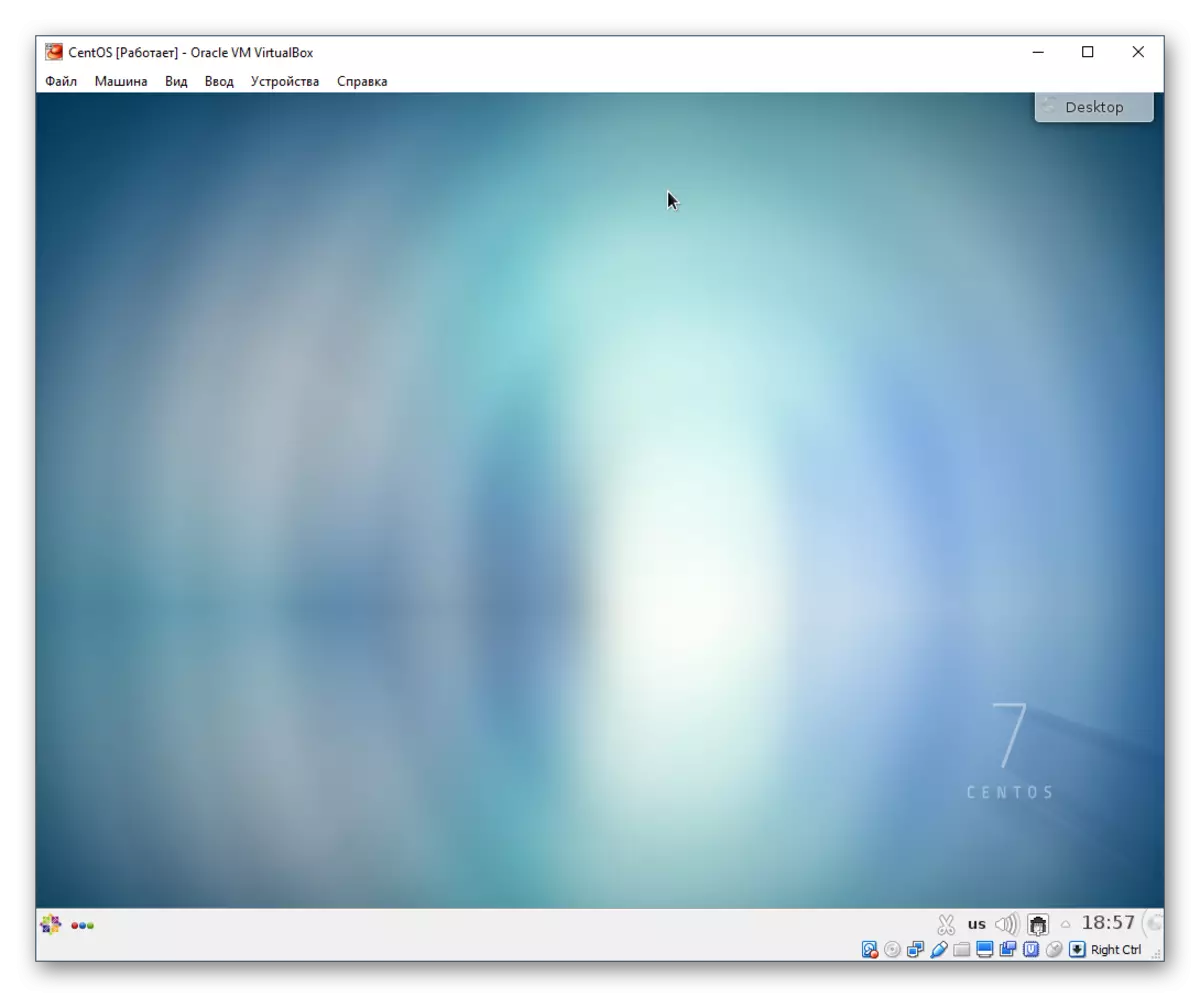
ಸೆಂಟೊಸ್ ಅನ್ನು ಅನುಸ್ಥಾಪಿಸುವುದು ಸುಲಭವಾದದ್ದು, ಮತ್ತು ಸುಲಭವಾಗಿ ಹೊಸಬರನ್ನು ಸಹ ಮಾಡಬಹುದು. ಮೊದಲ ಅಭಿಪ್ರಾಯಗಳ ಪ್ರಕಾರ ಈ ಆಪರೇಟಿಂಗ್ ಸಿಸ್ಟಮ್ ವಿಂಡೋಸ್ನಿಂದ ಭಿನ್ನವಾಗಿ ಭಿನ್ನವಾಗಿರುತ್ತದೆ ಮತ್ತು ನೀವು ಹಿಂದೆ ಉಬುಂಟು ಅಥವಾ ಮ್ಯಾಕೋಸ್ ಅನ್ನು ಬಳಸಿದ್ದರೂ ಸಹ ಅಸಾಮಾನ್ಯವಾಗಿರುತ್ತದೆ. ಆದಾಗ್ಯೂ, ಈ OS ನ ಬೆಳವಣಿಗೆಯಲ್ಲಿ, ಡೆಸ್ಕ್ಟಾಪ್ನ ಸುತ್ತಮುತ್ತಲಿನ ಅನುಕೂಲಕರ ಮತ್ತು ಸುಧಾರಿತ ಅನ್ವಯಗಳು ಮತ್ತು ಉಪಯುಕ್ತತೆಗಳ ಕಾರಣದಿಂದಾಗಿ ಯಾವುದೇ ವಿಶೇಷ ತೊಂದರೆಗಳಿಲ್ಲ.
